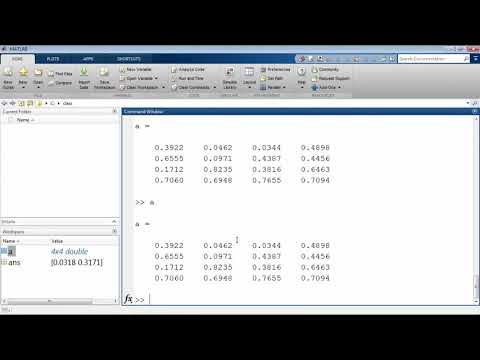OneNote daftarlarini almashish sizga bitta hujjatda boshqalar bilan bir xonada bo'lmasdan ishlash imkonini beradi. Bu wikiHow sizga daftarni Windows 10, OneNote 2016 va Mac uchun OneNote -da qanday ulashish mumkinligini ko'rsatadi. Siz daftarni mobil ilovadan foydalana olmaysiz.
Qadamlar
2 -usul 1: Notebook -ni Windows 10 uchun OneNote -da almashish

Qadam 1. OneNote daftarini oching
Siz OneNote -ni Boshlash menyusida topasiz.

Qadam 2. bosing Share
Siz buni ilovaning o'ng yuqori burchagida topasiz va menyu ochiladi.
Agar siz bu erda tugmani ko'rmasangiz, uning o'rniga OneNote 2016 versiyasini ishlatgan bo'lishingiz mumkin

Qadam 3. Bu daftarni tanlash uchun bosing
Siz ishonch hosil qilishni xohlaysiz bu daftar tanlangan, shuning uchun sizning taklif qiluvchilaringiz hamma narsaga kirishlari mumkin.
Agar siz ochiladigan oynani ko'rmasangiz, yaxshi. Sizning daftaringiz sukut bo'yicha tanlangan bo'lishi kerak

Qadam 4. Daftaringizni kim bilan bo'lishishni elektron pochta manzillarini kiriting
Siz bitta yoki bir nechta elektron pochta manzilini qo'shishingiz mumkin.
- Foydalanuvchilarga ma'lum ruxsatlarni berish uchun siz elektron pochta manzillari ostidagi ochiladigan menyudan foydalanishingiz mumkin. Siz tanlashingiz mumkin Tahrir qila oladi daftarga o'zgartirishlar kiritishlarini xohlasangiz yoki Ko'rish mumkin uni faqat o'qish uchun qilish.
- Siz ham bosishingiz mumkin Tahrirlash imtiyozlarini o'zgartirish yoki ularni umumiy hujjatdan butunlay olib tashlash uchun umumiy odam yonida.

Qadam 5. Hujjatni baham ko'rishga tayyor bo'lganingizda "Ulanish" ni bosing
Agar kerak bo'lsa, ulashish ro'yxatiga ko'proq odamlarni qo'shishingiz mumkin.
2 -chi usul: OneNote 2016 yoki Mac uchun OneNote daftarini almashish

Qadam 1. OneNote hujjatingizni OneDrive -da saqlang
OneDrive - bu Microsoft tomonidan taqdim etilgan bulutli saqlash xizmati bo'lib, u sizning sahifalaringizni baham ko'rishga imkon beradi. Bu usul Mac uchun ham ishlaydi.
- OneNote -da, -ni bosing Fayl menyuni tanlang va tanlang Yangi. Agar siz OneDrive -ni ko'rsangiz, bu bosqichlarni o'tkazib yuboring.
- Bosing Joy qo'shish va OneDrive.
- E -pochta manzili bo'lishi mumkin bo'lgan OneDrive yoki Microsoft hisob qaydnomasi foydalanuvchi nomi va parolini kiriting.
- Tanlang OneDrive-shaxsiy, daftaringizga nom bering va ustiga bosing Notebook yaratish.

2 -qadam. OneNote daftarini oching
Siz buni Boshlash menyusida topasiz.

Qadam 3. bosing Fayl
Siz buni hujjatingiz ustidagi tahrir lentasida topasiz.

Qadam 4. bosing Share
Siz buni menyuning pastki qismida, "Eksport" bo'limida topasiz.

Qadam 5. Odamlar bilan bo'lishish -ni bosing
Siz buni sahifa panelining o'ng tomonida Ulashing sarlavha
Siz bosish orqali chat yoki elektron pochta orqali yuborishingiz mumkin bo'lgan daftarga havolani ham olishingiz mumkin Ulanish havolasini oling uning o'rniga Siz tanlashingiz kerak bo'ladi Havola yaratish daftarni havola bilan almashishni faollashtirish.

Qadam 6. Daftaringizni kim bilan bo'lishishni elektron pochta manzillarini kiriting
Matn maydoniga bitta yoki bir nechta elektron pochta manzilini qo'shishingiz mumkin Odamlar bilan ulashing sarlavha
E-pochta manzili yonidagi ochiladigan menyu ularga ma'lum ruxsatlarni beradi. Siz tanlashingiz mumkin Tahrir qila oladi daftarga o'zgartirishlar kiritishlarini xohlasangiz yoki Ko'rish mumkin agar siz ularni o'zgartirishlarini xohlamasangiz.

Qadam 7. Agar siz xabarni sozlashni xohlasangiz, elektron pochta manzilini kiriting
Agar sozlashni xohlamasangiz, standart xabar yuboriladi.

Qadam 8. Hujjatni ulashishga tayyor bo'lganingizda "Ulashish" tugmasini bosing
Siz baham ko'rgan odamlarga hujjatni ko'rish uchun elektron pochta orqali taklifnoma yuboriladi.